Zapomněli jste přístupový kód pro iPhone? Neboj se! Tento článek byl napsán k vyřešení tohoto problému. Sledujte jednoduché a rozmanité způsoby, jak se dostat do vašeho postiženého iPhone. Uvedl jsem výhody a nevýhody pro každou metodu, abych vám usnadnil výběr.
metody uvedené v tomto článku jsou k dispozici také pro iPad.
- jak se dostat do zařízení, když jste zapomněli přístupový kód iPhone bez obnovení?
- Metoda 1. Mohu použít software pro obnovu dat k načtení dat, Když jsem zapomněl přístupový kód pro iPhone?
- Metoda 2. Zapomněli jste přístupový kód pro iPhone? Použití Siri k odemknutí bez obnovení
- Metoda 3. Zapomněli jste přístupový kód pro iPhone? Odemkněte jej bez obnovení nebo počítače
- Zapomněli jste přístupový kód pro iPhone? Obnovte jej v režimu DFU
- jaký je rozdíl mezi režimem DFU a režimem obnovy?
- jak umístit iPhone do režimu DFU?
- obnovte iPhone v režimu DFU, když jste zapomněli přístupový kód pro iPhone
- jak odemknout zakázaný iPhone bez iTunes nebo iCloud?
jak se dostat do zařízení, když jste zapomněli přístupový kód iPhone bez obnovení?
zde jsou tři způsoby, jak odemknout přístupový kód iPhone bez obnovení.
Metoda 1. Mohu použít software pro obnovu dat k načtení dat, Když jsem zapomněl přístupový kód pro iPhone?
vše záleží na tom, zda jste svému počítači důvěřovali nebo ne před zapomenutým přístupovým kódem pro iPhone.
proč? Měli byste vědět, co znamená nastavení důvěryhodnosti ve vašem zařízení.
co znamená nastavení důvěry v iPhone
podívejme se, co o tom Apple říká:

to znamená, že pokud jste nikdy nedůvěřovali počítači, nikdy nebudete mít přístup k datům iPhone pomocí počítače. Tímto způsobem žádný software pro obnovu dat nemůže pro váš iPhone fungovat normálně.
Chcete-li důvěřovat počítači, musíte pro odemknutí iPhone zadat přístupový kód. Takže to je problém, pokud jste zapomněli přístupový kód pro iPhone, nikdy nebudete moci iPhone odemknout, abyste důvěřovali počítači.
pokud jste důvěřovali počítači dříve, než jste zapomněli přístupový kód pro iPhone, můžete data nejprve načíst před obnovením.
načíst Data z vašeho iPhone pokud jste důvěřovali počítači
existuje poměrně velké množství softwaru pro obnovu dat iPhone po celém internetu, ale kvůli jemnosti procesu obnovy dat je velmi důležité používat standardní a snadno použitelný software. Představme vám nejúčinnější ze všech-dr. Fone-Unlock (iOS).
Dr. fone-Recover. má všechny potřebné režimy a funkce, které vám pomohou načíst data z postiženého iPhone.
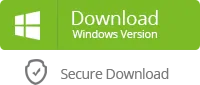
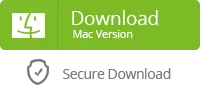
Jak načíst Data, když jste zapomněli přístupový kód iPhone bez obnovení
Krok 1. Otevřete dr. fone v počítači a vyberte Obnovit.

Krok 2. Klikněte na možnost obnovit z zařízení iOS, zahájí proces skenování, který bude trvat několik minut.

Krok 3. Po skenování budete moci zobrazit náhled dat, vybrat ty, které chcete obnovit, a kliknout na Obnovit do počítače.

to je ono!
Pros
- získejte zpět všechna data, když jste zapomněli přístupový kód pro iPhone.
- nejvyšší rychlost obnovy dat iPhone v oboru. Tento software navržený Wondershare, světový lídr ve vývoji aplikačního softwaru.
- zkušební verze zdarma k testování před nákupem. Zkušební verze umožňuje zobrazit náhled vašich dat.
- selektivně zobrazit náhled a obnovit všechna data, která chcete: fotografie, videa, kontakty, zprávy, poznámky, protokoly hovorů a další.
nevýhody
- zkušební verze vám umožní zobrazit náhled dat na vašem zakázaném iPhone. Musíte si zakoupit plnou verzi, abyste je získali.
Metoda 2. Zapomněli jste přístupový kód pro iPhone? Použití Siri k odemknutí bez obnovení
pokud jde o zapomenutý přístupový kód iPhone bez obnovení, můžete tento problém vyřešit pomocí Siri. To byla minulá bezpečnostní závada se Siri, a nyní byla opravena. Ale stojí za to vyzkoušet, pokud váš iPhone běží na iOS 8.1 až iOS 10.1.
Zapomněli jste přístupový kód pro iPhone bez obnovení-pomocí Siri
Krok 1. Aktivujte Siri stisknutím tlačítka Domů na několik sekund.
Krok 2. Zeptejte se Siri “ kolik je hodin?“Zobrazí se hodiny na obrazovce vašeho iPhone, klepnutím na něj otevřete světové hodiny.

Krok 3. Klepněte na ikonu“+“, poté zadejte město, klepněte na název a vyberte „Vybrat vše“.
Krok 4. Poté vyberte Sdílet, zobrazí se vám možnosti sdílení. Zvolte „Zpráva“.
Krok 5. V poli“ Komu „klepněte na všechna slova a poté klepněte na tlačítko“ Vrátit “ na klávesnici. Tím se zvýrazní text v poli“ Komu“.

Krok 6. Nyní klepněte na ikonu “ + „vedle slov zadaných v kroku 5 a poté na „Vytvořit nový kontakt“.
Krok 7. Klepněte Na „Přidat Fotografii > Vybrat Fotografii“. Otevře knihovnu fotografií na vašem iPhone.
Krok 8. Nakonec klepněte na tlačítko domů a přivede vás na domovskou obrazovku iPhone!
Pros
- odemkněte svůj iPhone bez obnovení, když jste zapomněli přístupový kód pro iPhone.
nevýhody
- podporuje pouze iPhone s iOS 8.1 až iOS 10.1
- funguje pouze pro iPhone 4, iPhone 4s, iPhone 5, iPhone 5c, iPhone 5s, iPhone 6, iPhone 6s.
- než zapomenete přístupový kód pro iPhone, musíte povolit Siri.
Metoda 3. Zapomněli jste přístupový kód pro iPhone? Odemkněte jej bez obnovení nebo počítače
můžete také použít funkci iCloud Find My iPhone k odemknutí zařízení bez obnovení nebo počítače, když zapomenete přístupový kód pro iPhone.
Najít můj iPhone je jednou z funkcí iCloud, která vám umožní najít chybějící zařízení, zamknout a sledovat zařízení, když se ztratí nebo vzdáleně vymazat všechna data na vašem iPhone (včetně obrazovky zámku).
pokud nemáte počítač nebo chcete odemknout deaktivovaný iPhone bez obnovení, můžete to zkusit tímto způsobem.
kroky k odemknutí Zakázaného iPhone bez obnovení nebo počítače
Krok 1. Navštivte https://www.icloud.com/ na svém mobilním zařízení. Poté se přihlaste pomocí svého účtu iCloud a hesla.
Krok 2. Ukáže vám rozhraní s funkcemi iCloud. Klikněte na „Najít iPhone“.

Krok 3. Na další stránce klikněte na „všechna zařízení“ a vyberte deaktivovaný iPhone.

Krok 4. Poté zvolte možnost“ Vymazat iPhone“. Váš iPhone bude vymazán, když je online (můžete získat pokyny z iCloud přes Internet).

po vymazání bude obrazovka zámku odstraněna, po nastavení ji můžete použít jako nový iPhone.
Pros
- umožňuje odemknout zakázaný iPhone / iPad bez obnovení nebo počítače.
nevýhody
- Najít můj iPhone musí být povolen, než se zamkne.
- tato metoda je zbytečná, pokud se váš iPhone nemůže připojit k internetu.
Zapomněli jste heslo pro iPhone? Obnovte jej v režimu DFU
většina lidí zná pouze dva způsoby, jak odemknout iPhone pomocí iTunes: obnovit pomocí iTunes a obnovit v režimu obnovení.
jsou nejčastějšími způsoby použití, když jste zapomněli přístupový kód pro iPhone. Existuje však třetí způsob, jak můžete použít s iTunes: obnovte deaktivovaný iPhone v režimu DFU.
jaký je rozdíl mezi DFU a režimem obnovy
hlavní rozdíl mezi DFU (Device Firmware Upgrade) a režimem obnovy spočívá v iBoot. Jak všichni víme, režim obnovení používá iBoot během obnovy, zatímco režim DFU obchází iBoot.
pokud nemůžete iPhone obnovit v režimu obnovení, mohou se v procesu iBoot vyskytnout některé chyby. Takže to může být práce, pokud ji obnovíte v režimu DFU.
jak dát iPhone do režimu DFU?
nejprve musíte spustit iTunes a připojit iPhone k počítači pomocí kabelu USB.
pro iPhone 6s, iPhone 6, iPhone 5c, iPhone 5s, iPhone 5, iPhone 4s, iPhone 4

- podržte tlačítko Domů i napájení po dobu 8 sekund.
- iTunes vás upozorní, že zařízení bylo detekováno v režimu obnovení.
pro iPhone 7 a iPhone 7 Plus

- podržte stisknuté Boční tlačítko i Tlačítko pro snížení hlasitosti po dobu asi 10 sekund.
- poté uvolněte Boční tlačítko a podržte tlačítko pro snížení hlasitosti.
- iTunes vás upozorní, pokud je v režimu DFU.
pro iPhone 8 (Plus), iPhone X, iPhone XR, iPhone XS (Max)

- rychle stiskněte tlačítko pro zvýšení hlasitosti.
- rychle stiskněte tlačítko pro snížení hlasitosti.
- stiskněte a podržte boční tlačítko, dokud obrazovka nezmizí.
- neuvolňujte boční tlačítko, podržte tlačítko pro snížení hlasitosti asi 5 sekund.
- poté uvolněte boční tlačítko a podržte tlačítko pro snížení hlasitosti po dobu 10 sekund.
- iTunes vás upozorní, že zařízení bylo detekováno v režimu obnovení.
obnovte iPhone v režimu DFU, když jste zapomněli přístupový kód pro iPhone

poté, co vám iTunes sdělí, že zjistil iPhone v režimu obnovení, klikněte na OK. Poté klikněte na Obnovit iPhone.
stejně jako v režimu obnovení začne stahovat odpovídající balíček firmwaru . Čekání na něj a podle pokynů na obrazovce jej obnovíte. Poté bude váš iPhone odemčen.